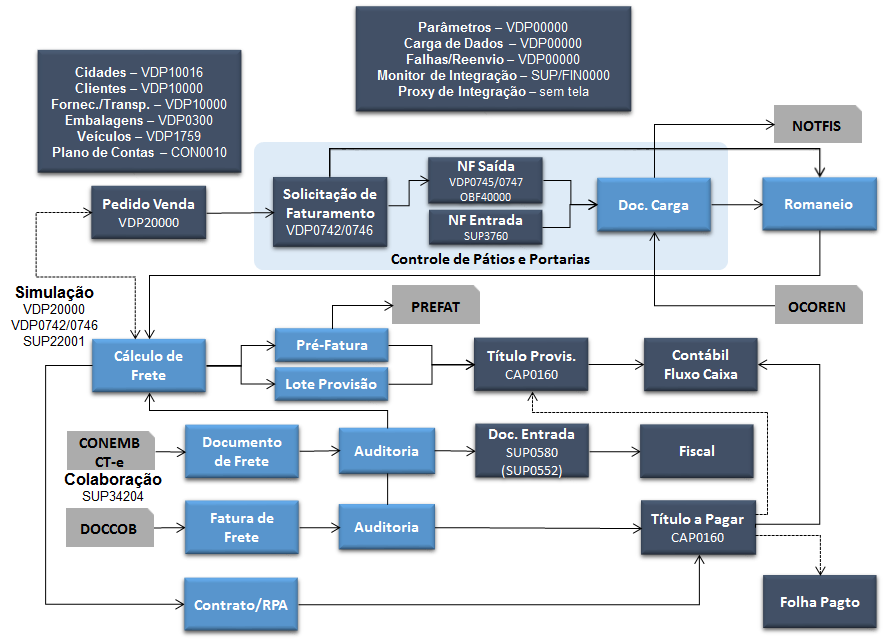Histórico da Página
TEGRAÇÃO INTEGRAÇÃO LOGIX X GFE
Contexto de negócio (Introdução)
Gestão de Frete Embarcador (SIGAGFE) é um aplicativo desenvolvido sobre a plataforma TOTVS.
Utiliza o framework de funcionalidades do Microsiga Protheus e tem como objetivos funcionais:
- Auxiliar no controle dos processos operacionais de recepção e despacho de cargas;
- Registrar, provisionar e conferir as despesas decorrentes da contratação de serviços de transporte realizados por terceiros;
- Suportar a troca de informações entre o contratante e os prestadores de Serviço de Transporte;
- Manter os dados relacionados a documentos, custos e despesas com transporte, sincronizados e integrados aos demais módulos do software ERP.
Os Cadastros e Processos que são sincronizados e integrados entre os sistemas, na direção do Logix para o SIGAGFE são:
| Logix | SIGAGFE | |
|---|---|---|
| Cadastros | Fornecedores/Transportadores/Clientes | Emitentes |
| Processos | ||
Os Processos realizados dentro do SIGAGFE e que tem informações enviadas aos módulos do Logix são:
| SIGAGFE | Logix | |
|---|---|---|
| Processos | Documentos Fiscais | Documentos de Frete de Vendas |
Sistemas Envolvidos
- Protheus / Gestão de Frete Embarcador
- Logix:
- Cadastros Gerais;
- Faturamento;
- Recebimento de Materiais;
- Financeiro;
Integração
Desenvolvida integração que tem por objetivo permitir aos clientes Logix (BackOffice) o uso do sistema especialista para Gestão de Frete Embarcador.
A arquitetura utlizada para a integração é a mensageria única/EAI2 na maioria das integrações e REST especificamente na integração do cálculo da simulação do frete pelo GFE no Faturamento Logix.
Escopo
Envio de dados do Logix para o GFE
Para a sincronização de cadastros e movimentos originados no ERP são associados os Adapters da Mensagem Única nas interfaces do cadastro no ERP.
As principais ações (inclusão, alteração, eliminação) permitindo assim replicação para a base de dados do TOTVS SIGAGFE e ficando os cadastros iguais em ambos os lados.
Também é possível uma carga inicial de dados através de rotina que permite o envio de toda a massa de dados, ou através de filtros (FIN00000).
Recebimento de dados do GFE no Logix
Para a integração dos documentos registrados no TOTVS GFE para o ERP é utilizada uma rotina de execução contínua do próprio EAI2, essa rotina monitora a entrada de XMLs das mensagens únicas mapeadas para recebimento no ERP Logix.
O controle dos dados que estão aptos para integração é efetuado pelo Monitor de integração (EAI10000).
Cada Adapter utiliza as rotinas de negócio do Logix para processar os dados; ao final de cada processamento interage novamente com o TOTVS SIGAGFE para atribuir o retorno: Sucesso ou Erro.
Pré-requisitos instalação/implantação/utilização
Logix
- Liberação oficial: release 12.1.19 e posteriores.
- EAI2/Mensageria única instalado e configurado.
Protheus
Insira aqui as informações pertinentes ao Protheus.
Instalação/Atualização
Logix
Configuração das transações do EAI Logix:
Executar o programa EAI10000 (Monitor EAI)
- Acesse o menu Configuração > Aplicativo Hospedeiro. Clicar no botão ‘Buscar novos adapters’ para recarregar os adapter existentes no RPO de acordo com as novas configurações.
- Acesse o menu Configuração > Aplicativos Externos. Clicar em ‘Incluir’ e depois no botão ‘Configurar’. Selecionar a ‘Classe canal’ correspondente ao produto com o qual queira se comunicar.
- No quadro ‘Propriedades’ preencher as informações solicitadas e clicar em ‘Confirmar’. Após isso serão exibidas na tela principal as transações que o aplicativo externo possui e com o qual pode-se trocar informações.
- Acesse novamente o menu Configuração > Aplicativo Hospedeiro. Clicar no botão ‘Modificar’, em seguida dê dois cliques na coluna ‘Rotas’ de cada mensagem envolvida nesta integração para indicar para qual aplicativo externo/contexto a mesma será enviada.
- As mensagens abaixo deveram estar habilitadas para o funcionamento da integração:
Mensagem\Transação | Versão |
CustomerVendor | 2.000 |
Invoice | 3.011 |
Parâmetros Gerais(LOG00087)
- Aplicar os conversores de parâmetros: sup01869.cnv, sup01876.cnv, sup01864.cnv, sup01879.cnv, sup01877.cnv e sup01878.cnv.
- Executar o programa LOG00086 (Administração de Parâmetros) e liberar permissão no ENTRADAS/FRETES/INTEGRACOES e INTEGRACOES/ADMINISTRACAO LOGIX/GERAL.
- Executar o programa LOG00087 e informar os seguintes parâmetros:
- Parâmetro: Trabalha com integração com GFE-Gestão de Frete embarcador? (integra_logix_gfe)
Objetivo: Indica se a empresa trabalha com integração do Logix com o GFE (Gestão de frete embarcador).
OBS: Sim/Não (Alterar para S para habilitar a integração).
- Parâmetro: CT-e sobre NF de vendas será tratado pelo GFE? (gfe_cte_venda)
Objetivo: Indica se CT-e sobre NF de vendas será tratado pelo GFE(Gestão de Frete Embarcador) e depois integrado ao Logix.
OBS: Sim/Não (Alterar para S para habilitar a integração).
- Parâmetro: Grupo de despesa padrão para inclusão do conhecimento de frete VIA GFE(grupo_desp_frete_gfe)
Objetivo: Parâmetro é opcional, se não informado considera:1- O grupo de despesa que veio na mensagem Invoice via integração;
2- Ou se o primeiro não tiver sido informado considera o grupo de despesa padrão para frete de venda. LOG00087: 'Grupo de despesa a ser utilizado nos fretes de venda incluídos pelo SUP0580, SUP9220 e SUP0552.(grp_desp_frete_venda).
OBS: Somente permite informar um grupo de despesa cadastrado no Logix. - Parâmetro: Condição de pagamento sem pagamento para recebimento de CTE (cond_pgto_cte_sem_pgto)
Objetivo: Indica a condição de pagamento a ser sugerida para preenchimento automático da condição de pagamento, pois o conhecimento de frete não terá pagamento.
OBS: Somente permite informar uma condição de pagamento cadastrada no Logix. - Parâmetro: Conhecimento venda integrado GFE pode sofrer modificações no Logix? (ies_conhec_gfe_altera)
Objetivo: Indica se quando trabalhar com integração do Logix com o GFE permitirá incluir, alterar ou excluir um frete de vendas no Logix.1 - Alerta (No sup0580 ao tentar incluir um conhecimento de nota de venda irá alertar que trabalha com integração com GFE e inclusão deveria ser
realizada no GFE. Ainda no sup0580, ao tentar modificar ou excluir um conhecimento de notas ficais de venda, alerta o usuário que o frete foi
integrado via GFE e a alteração ou exclusão deveria ser realizada no GFE).
2- Trava (No sup0580 ao tentar incluir um conhecimento de nota de venda irá bloquear a inclusão, avisando que existe a integração com GFE e
inclusão deve ser realizada no GFE. Ainda no sup0580, ao tentar modificar ou excluir um conhecimento de notas ficais de venda, bloqueia a transação,
e avisa ao usuário que o frete foi integrado via GFE e a alteração ou exclusão deverá ser realizada no GFE).
3- Permite Incluir Modificar ou Excluir Conhecimento( No sup0580 mesmo que esteja com a integração GFE ligada irá permitir incluir, modificar ou
excluir qualquer conhecimento de frete, sem exibir aviso em tela).
Parâmetro: Assume automaticamente erros do frete recebido via integração GFE? (assu_auto_erro_integ_fret_gfe) Objetivo: Indica se assume automaticamente os erros na consistência do frete, recebido via integração GFE.
OBS: Sim/Não (Alterar para S para habilitar a integração).
- Parâmetro: Grupo de despesa padrão para inclusão do conhecimento de frete VIA GFE(grupo_desp_frete_gfe)
Relacionamento De/Para de Empresa/Filial:
Para que uma mensagem de integração possa ser recebida, é necessário informar o código da empresa e/ou filial do sistema de origem.
Quando uma mensagem é recebida pelo Logix, a partir da “Empresa Externa” e “Filial Externa” existentes na TOTVSMessage o sistema identificará qual é a “Empresa Logix” para atualização dos dados. Estas informações são registradas no LOG00083 (Cadastro de Empresas).
Nota: Para que estes campos possam ser informados é necessário ativar o parametro “Permite informar empresa/filial externa no cadastro de empresas?”, no LOG00087.
Protheus
Insira aqui as informações pertinentes ao Protheus.
Controle de Versão
O grupo TOTVS, representado por suas marcas, irá administrar as demandas de evolução dos layouts e demais ajustes, acordando junto aos solicitantes o prazo de liberação de release.
Todas as evoluções programadas deverão ser discutidas e aprovadas pelas marcas antes do início do desenvolvimento e somente serão desenvolvidas em caso de concordância das marcas e alinhamento com as diretivas definidas pelo Comitê de Integração TOTVS.
Suporte
O suporte aos recursos da Integração será de responsabilidade de todas as linhas, sendo assim as equipes de suporte dos produtos Logix e Protheus SIGAGFE estarão aptas a fazer a primeira análise e, quando necessário, repassar para a equipe mais adequada em cada caso.
Transações/Entidades/Mensagens únicas
Método | ID | Descrição | Origem | Destino | XSD (versões podem variar) |
Cadastros | 01 | Cliente/Fornecedor/Transportador | Logix | Protheus | CustomerVendor_2_000.xsd |
02 | |||||
03 | |||||
04 | |||||
05 | |||||
06 | |||||
07 | |||||
08 | |||||
09 | |||||
10 | |||||
11 | |||||
12 | |||||
13 | |||||
14 | |||||
Processos | 15 | Documento de Frete de Venda | Protheus | Logix | Invoice_3_011.xsd |
16 | |||||
17 | |||||
18 | |||||
19 | |||||
20 | |||||
21 | |||||
22 | |||||
23 | |||||
24 | |||||
| 25 |
Fluxo das Informações
Cadastros
A seguir temos as rotinas responsáveis pelos cadastros das informações da integração:
| Método | ID | Descrição | Origem | Destino | XSD | ||||
|---|---|---|---|---|---|---|---|---|---|
| Cadastros | 01 | Cliente/Fornecedor/Transportador | Logix | Protheus | CustomerVendor_2_000.xsd | ||||
| 02 | Cidades | Logix | Protheus | City.....xsd | |||||
| 03 | |||||||||
| 04 | |||||||||
| 05 |
Ao executar o programa FIN00000, usuário poderá fazer a carga inicial dos cadastros:
- Fornecedor/Transportador/ClienteCidades
Ao executar inclusão, modificação, exclusão do cadastro de Cliente/Fornecedor no programa VDP10000, ira gerar mensagem única, enviada para o Protheus.
<CustomerVendor2/Fornecedor>
Identificador da Mensagem: CustomerVendor
Versão: 2
Tipo de Envio: <Síncrona>
Mensagem Padrão | PROTHEUS | LOGIX | ||
Tabela | Campo | Tabela | Campo | |
CompanyId | ||||
CompanyInternalId | ||||
Code | ||||
| InternalId | ||||
| ShortName | ||||
| Name | ||||
| Type | ||||
| EntityType | ||||
| RegisterDate | ||||
| RegisterSituation | ||||
| GovernmentalInformation/Id scope="Federal" name="CNPJ" issueOn="0001-01-01" expiresOn="9999-12-31" | ||||
| GovernmentalInformation/Id scope="State" name="Inscricao Estadual" issueOn="0001-01-01" expiresOn="9999-12-31" | ||||
| GovernmentalInformation/Id scope="Municipal" name="Inscricao Municipal" issueOn="0001-01-01" expiresOn="9999-12-31" | ||||
| GovernmentalInformation/Id scope="Federal" name="Inscricao Pis" issueOn="0001-01-01" expiresOn="9999-12-31" | ||||
| GovernmentalInformation/Id scope="Federal" name="NIF" issueOn="0001-01-01" expiresOn="9999-12-31" | ||||
| Address/Address | ||||
| Address/Number | ||||
| Address/City/CityCode | ||||
| Address/City/CityInternalId | ||||
| Address/City/CityDescription | ||||
| Address/District | ||||
| Address/State/StateCode | ||||
| Address/State/StateInternalId | ||||
| Address/State/StateDescription | ||||
| Address/Country/CountryCode | ||||
| Address/Country/CountryInternalId | ||||
| Address/Country/CountryDescription | ||||
| Address/ZIPCode | ||||
| ListOfCommunicationInformation/CommunicationInformation/PhoneNumber | ||||
| VendorInformation/VendorType/VendorTypeCode | ||||
| VendorInformation/VendorType/VendorTypeInternalId | ||||
| VendorInformation/VendorType/VendorTypeDescription | ||||
| FiscalInformation/TaxPayer TaxName="IPI" isPayer="1" Mode="simples" | ||||
Limitações/Restrições
Para esta integração, não indica-se trabalhar com Transportador cadastrado no VDP10000 como tipo "2"-Apenas transportadora. Alterar o tipo do mesmo para "5"-Fornecedor/Transportador.
Processos
A seguir temos os processos que transitam entre os produtos na integração:
| Método | ID | Descrição | Origem | Destino | XSD |
|---|---|---|---|---|---|
| Processos | 01 | Conhecimento de frete de Venda | Protheus | Logix | Invoice_3_0110.xsd |
| 02 | |||||
| 03 | |||||
| 04 | |||||
| 05 |
<Invoice/Conhecimento de frete de venda>
Identificador da Mensagem: Invoice
Versão: 3
Tipo de Envio: <Assíncrona>
Ao receber a Invoice no Logix com tag indicando que trata-se de um conhecimento de venda (TypeofDocument = "COV") é acionado Adapter EaiAdapterInvoice3.
Este irá incluir através de métodos padrões do ERP o conhecimento de frete de venda no Logix.
Para conferir se a integração ocorreu com sucesso pode-se utilizar a consulta do Status e Passo-a-passo no Monitor de integração do EAI: EAI100000.
Para validar o documento no ERP utilizar o programa Sup0580.
Mensagem Padrão | PROTHEUS | LOGIX | ||
Tabela | Campo | Tabela | Campo | |
CompanyId | ||||
BranchId | ||||
InvoiceNumber | ||||
| InvoiceSerie | ||||
| InvoiceSubSerie | ||||
| TypeofDocument | ||||
| VendorCode | ||||
| IssueDate | ||||
| InputDate | ||||
| InvoiceAmount | ||||
| TaxOpCode | ||||
| TollValue | ||||
| ListofRelatedInvoices/RelatedInvoices/InvoiceNumber | ||||
| ListofRelatedInvoices/RelatedInvoices/InvoiceSerie | ||||
| ListofRelatedInvoices/RelatedInvoices/InvoiceDateIssue | ||||
| ListofItens/Item/ListofTaxes/Taxe | ||||
| ListofItens/Item/ListofTaxes/CalculationBasis | ||||
| ListofItens/Item/ListofTaxes/Value | ||||
| ListofItens/Item/ListofApportionInvoiceItem/ApportionInvoiceItem/AccountantAcountInternalId | ||||
| ListofItens/Item/ListofApportionInvoiceItem/ApportionInvoiceItem/ProjectInternalId | ||||
| ListofItens/Item/ListofApportionInvoiceItem/ApportionInvoiceItem/SubProjectInternalId | ||||
| ListofItens/Item/ListofApportionInvoiceItem/ApportionInvoiceItem/MarketSegmentCode | ||||
| ListofItens/Item/ListofApportionInvoiceItem/ApportionInvoiceItem/ClassValueCode | ||||
| ListofItens/Item/ListofApportionInvoiceItem/ApportionInvoiceItem/Percentual | ||||
Limitações / Restrições Gerais
Descreva limitações e restrições para cada fluxo descrito no tópico anterior. Exemplo:
- ERP1 envia ITEM cadastrado para o ERP2
ERP1 somente enviará o ITEM se este estiver em uma das famílias cadastradas no parâmetro FAMILIA_INTEGRACAO.
Se o tipo de valorização do estoque for FIFO.
- ERP2 envia PEDIDO cadastrado para o ERP1
O pedido recebido no ERP1 vindo do ERP2 estará bloqueado para alteração.
Como fazer (opcional)
Descreva os passos que viabilizem a integração.
Exemplo:
Os passos para viabilizar a integração são:
- No Logix ou no Protheus efetue o cadastro das seguintes informações: Clientes, fornecedores, transportadores, cidades, cotação de moeda e unidades de medida.
- No Logix cadastrar um novo depositante e efetuar toda a parametrização necessária para a operação de WMS.
- No Logix cadastrar um novo produto que seja controlado pelo WMS, para o depositante cadastrado anteriormente.
- No Logix efetuar um processo de recebimento para o produto cadastrado anteriormente, utilizando uma nota fiscal provisória (tipo “A”).
- No Protheus consultar a nota fiscal de recebimento que foi registrada no Logix, validando as informações recebidas.
- No Logix efetuar um processamento de regularização fiscal, efetuando a cobertura dos produtos recebidos anteriormente.
- No Protheus verificar se foi efetuado corretamente o relacionamento entre os dois documentos.
- No Logix efetuar um processo de expedição para o novo produto cadastrado, até o momento do envio da mensagem de integração de pedido de venda.
- No Protheus efetuar o faturamento do pedido de venda recebido.
- No Protheus verificar se a nota fiscal gerada contém todas as informações necessárias para o segmento de operador logístico (armazém geral).
- No Protheus efetuar a escrituração fiscal das notas fiscais, verificando se as regras da legislação deste segmento foram respeitadas.
- No Logix é possível consultar o número do pedido de venda gerado para as notas fiscais de retorno simbólico e conta/ordem no programa WMS6333 (Consulta de Documentos). Para os processos de faturamento de serviço o número do pedido está disponível no programa WMS6411 (Movimentos a Faturar).
lteração.
Como fazer (opcional)
Os passos para viabilizar a integração são:
- No Logix efetue o cadastro das seguintes informações: Clientes, fornecedores, transportadores.
- ...
Situações comuns (opcional)
- Quando uma mensagem é enviada do Logix para o Protheus, podem ocorrer situações em que o WebService não estará totalmente funcional. Nestes casos uma mensagem de erro genérica irá aparecer na tela:
Exemplo:
Erro ao enviar a mensagem de Cidade via Integração
Se o arquivo de log for analisado, poderemos ver a falha na comunicação com o sistema destino:
Situações comuns (opcional)
Descreva situações problemáticas comuns que podem ocorrer durante o funcionamento da integração e como solucioná-los. Neste ponto também é importante dar instruções de como reconhecer e investigar problemas que podem vir a ocorrer durante a integração. Se houver, apresente tabelas de códigos e descrições de erros que a integração poderá apresentar.
Este tópico possivelmente será alimentado com as experiências durante o desenvolvimento da integração e poderá ser realimentado durante o uso da integração no cliente.
Exemplo 1:
Tratamento de erros de integração (Produto A)
Erro | Mensagem | Solução |
Código do erro | Mensagem exibida | Ação a ser tomada para resolução do erro. |
Tratamento de erros de integração (Produto B)
Erro | Mensagem | Solução |
Código do erro | Mensagem exibida | Ação a ser tomada para resolução do erro. |
Exemplo 2:
Quando uma mensagem é enviada do Logix para o Protheus, podem ocorrer situações em que o WebService não estará totalmente funcional. Nestes casos uma mensagem de erro genérica irá aparecer na tela:
Exemplo:
Erro ao enviar a mensagem de Cidade via Integração
Se o arquivo de log for analisado, poderemos ver a falha na comunicação com o sistema destino:
-------------------------------------------------------------------------------
WSCERR044 / Não foi possível POST : URL http://172.16.31.57:8011/ws/FWWSEAI.apw
ADVPL WSDL Client 1.080707 / tst on 20120315 08:49:51
-------------------------------------------------------------------------------
Para resolver este problema, verifique as configurações do sistema de destino, analisando o funcionamento do servidor utilizado para esta comunicação e a habilitação do endereço do WebService.
---------------------
Para resolver este problema, verifique as configurações do sistema de destino, analisando o funcionamento do servidor utilizado para esta comunicação e a habilitação do endereço do WebService.
Checklist de suporte da aplicação
Checklist de suporte da aplicação
Crie um check-list de verificação de alguns pontos importantes para o funcionamento e atendimento da integração.
Instalação/Configuração
Relacione itens de verificação para garantir que a integração está corretamente instalada e configurada. Isto não pode ser uma cópia do procedimento de instalação/configuração, mas verificações pontuais que podem remeter aos itens da instalação.
Checklist de Verificações:
Relacione itens de verificações para que o atendente possa: